Отражения — Студия живописи «Арт-Питер»
Уроки живописи. Отражения
ПРОСТЫЕ ОТРАЖЕНИЯ
Многим кажется, что отражение объекта в стоячей воде является чисто зеркальным. Другими словами, в воде мы видим точную, хотя и перевернутую копию объекта. Часто так и бывает, но не всегда!
На рисунке 1 показана вертикальная палка, торчащая из воды: длина ее видимой части абсолютно равна длине ее отражения. Это правило будет верным в том случае, если палка наклонена вбок.
Однако рисунок 2 демонстрирует, что если палка хотя немного наклонена в нашу сторону или в сторону, противоположную от нас, то длина отражения становится совершенно другой. Рассмотрим этот вопрос. Опустим сначала перпендикуляр из верхней точки палки (точка А) на поверхности воды. Это точка С. Затем продлим данный перпендикуляр на такое же расстояние вниз и определим точку D. Теперь соединим точку D с точкой В (это самая нижняя точка видимой части палки) и получим нужное нам отражение – BD. Как мы сразу заметим, если палка наклонена в нашу сторону, то длина отражения больше видимой части палки, а если палка отклонена в направлении, противоположном от нас, то длина отражения будет меньше видимой части палки.
СЛОЖНЫЕ ОТРАЖЕНИЯ
Если здание, например башня, стоит у самой кромки воды, то оно отражается в воде целиком, как это показано на рисунке 3.
Проблема возникает тогда, когда здание расположено не у кромки воды, а поодаль от берега (рисунок 4). Тогда нам придется представить, что линия водной поверхности проходит как бы по берегу, в том числе и под башней. Эта линия изображена здесь пунктиром. Если мы измерим расстояние от вершины башни до этой воображаемой линии, а затем отложим такое же расстояние вертикально вниз, то получим искомую длину отражения башни.
На рисунке 5 показан вид на башню со стороны, из которого понятно, почему в оде отражаются только две верхние трети башни. При этом положении башни на берегу остальная часть отражения отсекается берегом.
Четкие отражения
Когда на поверхности воды рябь или мелкие волны, это не может не влиять на характер отражений в воде. Отражения становятся зыбкими, их края рваными, и все это нужно уметь отразить на бумаге. Но помните, что любые, даже самые мелкие волны тоже подчиняются законам перспективы, и дальние волны будут казаться еще более мелкими, чем те, которые ближе. Помещенный здесь акварельный набросок служит иллюстрацией этого эффекта: вглядитесь в отражение в воде дерева. Рисуя подобный пейзаж, вы сможете облегчить себе задачу, если будете избегать прорисовки слишком мелких деталей, в частности, волн.
Отражения становятся зыбкими, их края рваными, и все это нужно уметь отразить на бумаге. Но помните, что любые, даже самые мелкие волны тоже подчиняются законам перспективы, и дальние волны будут казаться еще более мелкими, чем те, которые ближе. Помещенный здесь акварельный набросок служит иллюстрацией этого эффекта: вглядитесь в отражение в воде дерева. Рисуя подобный пейзаж, вы сможете облегчить себе задачу, если будете избегать прорисовки слишком мелких деталей, в частности, волн.
Опытные художники знают, что возникающие в воде отражения могут сильно меняться в зависимости от силы и направления ветра. При определенных условиях, рябь на воде может быть столь мелкой, что только художник, владеющий техникой мелкой прорисовки деталей, рискнет воспроизводить ее всю. Другие художники ищут иные решения. Если смотреть на такую рябь, сощурив глаз, то мелкие детали теряются. Зато характер поверхности воды можно хорошо передать с помощью игры цвета и полутонов, что особенно интересно при работе «влажным по влажному».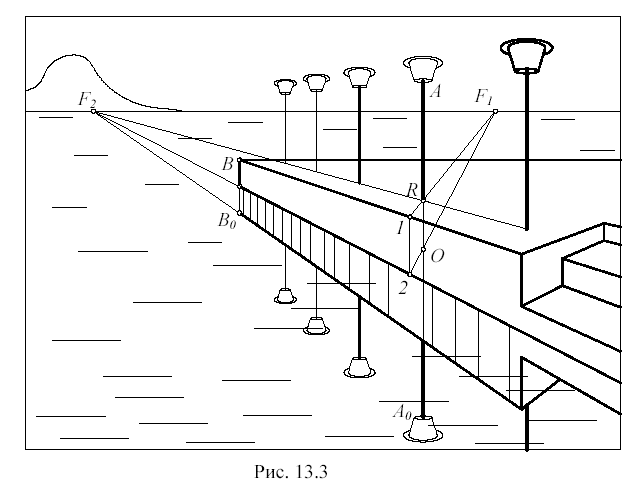 Иногда без подобной техники просто не обойтись, особенно если вы будете рисовать озеро в совершенный стиль, как на рисунке.
Иногда без подобной техники просто не обойтись, особенно если вы будете рисовать озеро в совершенный стиль, как на рисунке.
Размытые отражения
Иногда при работе над пейзажем вся сложность заключается в том, что в стоячей воде возникают идеальные, зеркальные отражения. Если рисовать их подробно, результат может быть совсем не такой, какого мы ожидаем: тщательно прорисованные отражения будут отвлекать зрителя, его взгляд начнет скользить по картинке, не находя на чем остановиться. В этом случае стоит проявить некоторую вольность и сделать отражения нарочито размытыми. Размытые отражения будут менее точными, чем зеркальные, и не потребуют неукоснительного следования законам перспективы. Но знание их, тем не менее, позволит избежать ошибок.
Пишем пейзаж акварелью пошагово.
 Очень просто — для начинающих | Краски моей жизни
Очень просто — для начинающих | Краски моей жизниПейзаж акварелью Часть 2.
Начало здесь.
🎨Шаг 7. Рисуем воду.
Прорабатываем средний план — он будет немного ярче заднего.
Шаг 7. Начинаем писать воду.Шаг 7. Начинаем писать воду.
Поскольку на среднем плане у нас – вода, вам необходимо знать некоторые особенности рисования воды акварелью.
Рисовать воду всегда сложно, но весьма увлекательно. Этот элемент пейзажа всегда сильно меняется с учётом окружения. Значительные водные массы, такие как пруд, река или море, отражают на поверхности как цвет неба, так и береговой пейзаж. На цвет воды влияет множество факторов, среди них время года, время суток и погодные условия.
Вода — очень сложный объект. На поверхности воды можно найти не только множество теней, но и отражений, нередко от различных световых источников. При этом плоскость воды постоянно меняет свою форму и находится в непрерывном движении.
При этом плоскость воды постоянно меняет свою форму и находится в непрерывном движении.
И несмотря на это, нарисовать воду так же просто, как и обычные элементы пейзажа.
Если озеро, река или море освещены прямыми солнечными лучами, то отображать массу воды следует с первого слоя, который выполнен тёплым цветом. Изображать воду на данном этапе следует так же, как и освещённую область суши. Если же часть воды расположена в тени, для подмалевка используется холодный цвет. Аналогичное относится и к воде, которая рисуется, если солнце закрыто плотными тучами.
Рисовать воду нужно плавными мазками. Мазки должны отличаться от тех, что используются для рисования статичных объектов. Каждая водная масса имеет свои уникальные черты, которые можно и нужно найти.
При рисовании воды опирайтесь только на собственное восприятие, забудьте любые правила или наставления. Однако, есть все же несколько правил, которых желательно придерживаться.
• В яркий солнечный день цвет суши всегда более яркий и контрастный, чем цвет отражения суши на плоскости воды.
• Отражения объектов, которые ярко освещены солнцем, на поверхности воды выглядят более темными и холодными, если сравнивать их непосредственно с самими объектами.
• Отражения объектов, расположенных в тени, выглядят в воде более светлыми, холодными и приглушенными, нежели сами объекты.
Для того, чтобы лучше понять, как надо рисовать отражения в воде от расположенных на разной высоте предметов, положите на стол зеркало, а рядом с ним стопку книг и понаблюдайте, как отражаются находящиеся на разной высоте книги.
Даже в спокойной воде есть некоторые колебания, и ее поверхность отражает не все лучи под равными углами, а потому светлые предметы в отражениях кажутся немного темнее. Границы и детали отражений менее чётки и определенны, чем у самих предметов. отражения тёмных деревьев в воде будут светлее, а отражения светлых предметов пейзажа (дом, лодка или что-то ещё) темнее самой натуры. Тональность воды будет темнее неба.
отражения тёмных деревьев в воде будут светлее, а отражения светлых предметов пейзажа (дом, лодка или что-то ещё) темнее самой натуры. Тональность воды будет темнее неба.
Отражения деревьев и почвы будут казаться короче, чем сам берег с деревьями, так как некоторые деревья удалены от воды и часть их отражений скрыта высотой берега.
Отражения в воде с волнами мы попеременно видим на выпуклых и вогнутых поверхностях. При небольших волнах отражение дробится и будет многократным. На этом основаны изображения отражений солнца и луны в неспокойной воде, когда показана «световая дорожка».
Посмотрите видео о том, как как писать отражение в воде, взятое с канала:
https://m.youtube.com/user/anitajansen1
Самое время сейчас рассказать, что же такое лессировка.
При работе над передним планом нам это знание пригодится.
Лессировками называются тонкие, прозрачные и полупрозрачные слои красок, наносимые на другие, хорошо уже просохшие такие же краски, для придачи последним желаемого интенсивного и прозрачного тона.
Считается, что при живописи лессировками акварелью не стоит наносить более 3х слоёв, так как краски все равно смешиваются и получается грязь.
На самом деле грязь получается, если допустить ряд ошибок:
1. Акварель недостаточно разбавлена водой, то есть положена не очень прозрачным слоем.
2. Слишком жёсткая кисть. Лессировки лучше всего делать беличьими или колонковыми кистями.
3. Плохая бумага. На плохой бумаге при высыхании акварель теряет цвет, превращаясь в блёклые посеревшие пятна. Часто на плохой бумаге бывает невозможно нанести несколько слоев краски, так как бумага начинает скатываться. (Кстати, как раз в этом причина не использования бумаги в качестве палитры, помните, я вам говорила в 1 уроке об этом? А вот в качестве просто листа для проверки цвета бумага нам подходит – см. об этом выше)
(Кстати, как раз в этом причина не использования бумаги в качестве палитры, помните, я вам говорила в 1 уроке об этом? А вот в качестве просто листа для проверки цвета бумага нам подходит – см. об этом выше)
🎨ШАГ 8 – передний план
Готовы и задний, и средний планы — начинаем рисовать передний — он наиболее яркий, потому что ближе к нам.
Шаг 8. На переднем плане у нас берег, который ближе к нам.Шаг 8. На переднем плане у нас берег, который ближе к нам.
🎨ШАГ 9 – детальная проработка переднего плана
Для детальной проработки переднего плана лучше взять кисть потоньше, чтобы акцентировать внимание на деталях – травинках, кустах, цветах.
Шаг 9. Беру тонкую кисть и детально прорабатываю передний план.
Шаг 9. Беру тонкую кисть и детально прорабатываю передний план.
🎨ШАГ 10 и 11 – вот мой готовый пейзаж и фотография места, с которого он был нарисован.
Написанный мной пейзаж.
Написанный мной пейзаж.
Фотография места, с которого он был написан.Фотография места, с которого он был написан.
И я прикрепила несколько фотографий пейзажей моих учениц, занимающихся онлайн.
Галина Блинова. Город Ишим.Галина Блинова. Город Ишим.
Ольга Стоякина. Город Волгоград.Ольга Стоякина. Город Волгоград.
Наталья Садилова. Город Оса.Наталья Садилова. Город Оса.
Ольга Блохина. Город Ишим.Ольга Блохина. Город Ишим.
Правда ведь, не скажешь, что девушки не умели рисовать и писать акварелью? Результаты их меня очень радуют.
И у вас получится!
Ставьте 👍, если понравилась статья.
❤️ Спасибо за внимание, с любовью, Ольга.
Отражение в воде
Итак, начнём. Для начала создаём изображение любого размера.
Теперь нам нужна водная поверхность. Делайте её так, как в этом уроке. У меня получилось так:
У меня получилось так:
Теперь вставляем как слои изображение того, кто должен отражаться в воде. Я выбрала своё старое фото:
Как вы понимаете, это фото гораздо больше «Воды». Подгоняем инструментом «Масштаб» до нужного размера. Помните: подгоняем так, чтобы краёв не было видно. Я сделала так:
Делаем копию слоя. «Воду» пока не трогаем.
На слое с копией включаем быструю маску. Кистью белого цвета стираем края. Делаем так, чтобы не вытертая часть была примерно круглой или овальной. Края должны быть размытыми.
У меня получилось так:
Выключаем быструю маску. Получилось выделение. Теперь, если их нет, добавьте альфа-каналы всем слоям кроме «воды». Правка — Очистить. Разницы пока не видно, но потом вы всё поймёте.
Теперь уже можно удалить средний в стопке слоёв слой. Он не нужен. Теперь вы видите, что именно мы удалили.
Делаем копию слоя. Заходим в цвет — кривые и ставим такие настройки (помните — мы работаем с каналом синий, а не значение!):
Теперь цвет — тонирование. Ставим такие настройки:
Затем удаляем средний слой. Делаем 3 копии нашего тонированного слоя.
Ставим такие режимы смешивания:
- У самого верхнего слоя — только тёмное
- У слоя пониже — деление
- У слоя ещё ниже — умножение
- У самого нижнего слоя («Вода») — нормальный;
- Ставим такую непрозрачность:
- «Только тёмное» — 65,0%
- «Деление» — 100,0%
- «Умножение» — 95,0%
- «Нормальный» — 100,0%.
Сводим изображение. Берём инструмент «Резкость или размывание» (Капельку) и размываем края фото с водой.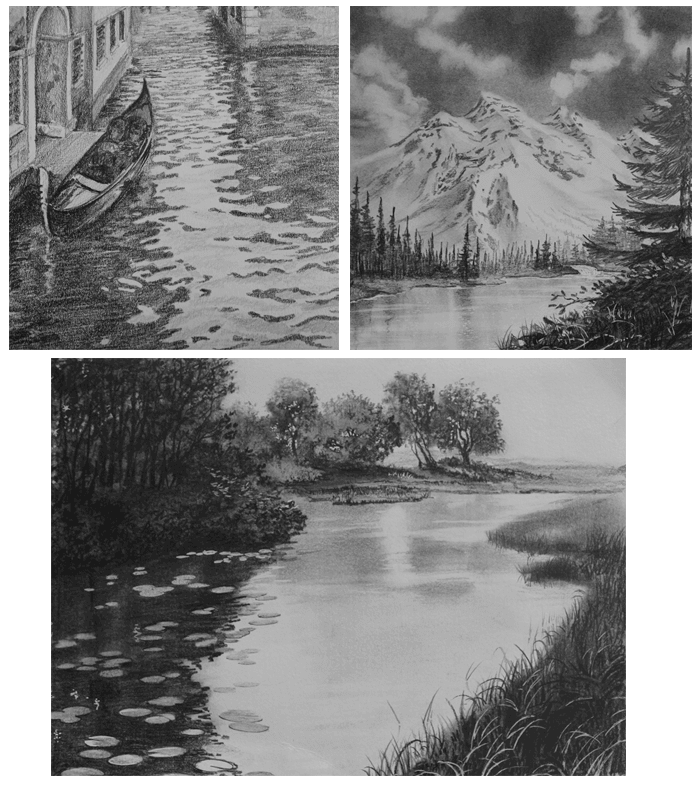 Кисть должна быть с мягкими краями. В настройках этого инструмента ставим скорость 100%.
Кисть должна быть с мягкими краями. В настройках этого инструмента ставим скорость 100%.
Дублируем слой. Фильтры — Улучшение — Повышение резкости. Ставим резкость 63.
Если нужно, инструментом «Штамп» подрисовываем какие-то части на изображении. Ставим режим смешивания «Объединение зерна».
На слое «Фон» применяем Фильтры — Размывание — Выборочное Гауссово размывание и ставим такие настройки:
Сводим получившееся изображение. Всё!
Если у вас есть замечания и пожелания — пишите в комментариях. Если урок вам не понравится — буду стараться писать лучше.
Конспект открытого занятия по изо «Рисование в технике «по — мокрому» (с отражением) «Отражение деревьев в воде»
Конспект открытого занятия по изо «Рисование в технике «по — мокрому» (с отражением) «Отражение деревьев в воде»
Задачи: познакомить детей с новой техникой рисования двойных (зеркально-симметричных) изображений. Совершенствовать технику рисования акварелью и гуашью. Расширить возможности способа рисования по-мокрому с получением отпечатков, как выразительно-изобразительного средства в детской живописи. Учить детей составлять гармоничную цветовую композицию, передавая впечатления об осени адекватными изобразительными средствами. Развивать интерес к природе и отображению представлений в изобразительной деятельности. Показать детям связь между разными видами искусства.
Совершенствовать технику рисования акварелью и гуашью. Расширить возможности способа рисования по-мокрому с получением отпечатков, как выразительно-изобразительного средства в детской живописи. Учить детей составлять гармоничную цветовую композицию, передавая впечатления об осени адекватными изобразительными средствами. Развивать интерес к природе и отображению представлений в изобразительной деятельности. Показать детям связь между разными видами искусства.
Скачать конспект
Материалы: Белые листы А3, акварельные и гуашевые краски, кисточки разных размеров, баночки с водой, губки, салфетки, палитры, перчатки, восковые мелки.
Пособия: Произведение П.И. Чайковского «ОКТЯБРЬ», репродукции ранней и поздней осени, ветка с листьями зеркало.
Литература: Т.Г. Казакова, И.А. Лыкова, стихи З.Федоровской «Осень» и А.Плещеева «Поздняя осень»
Предварительная работа:
Ход занятия:
Ребята, у нас с вами сегодня много гостей, они пришли посмотреть, как мы становимся волшебниками и превращаем чистые листы в красивые работы. Давайте с ними поздороваемся. (Здороваемся) А теперь проходим и садимся на свободные места. Я приготовила для вас загадку, послушайте внимательно и скажите о чём речь:
Давайте с ними поздороваемся. (Здороваемся) А теперь проходим и садимся на свободные места. Я приготовила для вас загадку, послушайте внимательно и скажите о чём речь:
Что за волшебница краски взяла,
Листья покрасила, с веток смела,
Мошек упрятала спать до весны,
«Что за волшебница?» — спросите вы.
Дети: Осень!
Восп-ль: Молодцы, а как вы догадались? (ответы детей)
Я вам открою один секрет: есть 2 периода осени! Кто-нибудь знает какие?
Дети: Ранняя и поздняя!
Восп-ль: Послушайте стихи и определите, в каком произведении, о каком периоде осени говорится:
З. Федоровская «Осень»
Осень на опушке краски разводила
По листве тихонько кистью проводила
Пожелтел орешник, и зарделись клёны
В пурпуре зелёном только дуб зелёный.
Утешает осень: не жалейте лето!
Посмотрите, роща — золотом одета!
И второе:
А. Плещеев «Поздняя осень»
Плещеев «Поздняя осень»
Миновало лето, осень наступила,
На полях и в рощах пусто и уныло
Птички улетели, стали дни короче
Солнышко не видно, тёмны, тёмны ночи
В каком отрывке говорится о ранней осени, а в каком о поздней, почему вы так думаете?
А теперь посмотрите на репродукции картин и определите какие периоды осени здесь изображены и почему. (ответы детей)
Вот видите, какими разными способами можно передать красоту природы- и стихами и живописью, а ещё музыкой, пока вы будите сейчас рисовать я включу вам отрывок из произведения П.И. Чайковского «Времена года. Октябрь», оно поможет вам передать настроение ваших картин. А теперь я предлагаю нарисовать вам тот период осени, который вам больше понравился. Хочу показать вам необычный способ рисования, пейзаж в котором деревья будто бы смотрятся в воду. (В-ль показывает отражение ветки в зеркале) Как вы думаете, мы можем нарисовать такую картину? Как это сделать?
Восп-ль: — Берём лист бумаги, складываем его пополам по-вертикали, обозначив линию сгиба, раскрываем лист. Чем будет у нас линия сгиба?
Чем будет у нас линия сгиба?
Дети: Горизонтом.
Восп-ль: — Что выше линии?
Дети: — небо
Восп-ль: — что ниже, в чём будет отражаться дерево?
Дети: — Вода, озеро, река, и т. д.
Восп-ль: — Что ещё может отразиться в воде?
Дети: — облака, птицы, берег…
Восп-ль: — Как рисовать дерево?
Дети: — Снизу вверх.
Восп-ль: Какой кистью рисовать ствол, а какой ветки? Сколько веток будем рисовать веток много или мало, в каком направлении рисуем ветки? Каким способом будем рисовать листья? Какой краской будем рисовать дерево гуашью или акварелью? Что такое тоновая размывка? Какой краской она делается? Молодцы, всё вспомнили. А теперь я вам покажу новый способ выполнения тоновой размывки поролоном. (показ В-ля) Надеваем перчатки, берем кусочек поролона, смачиваем лист водой, затем обмакиваем поролон в краску можно сразу в несколько цветов, и начинаем рисовать. Теперь снимаем перчатки и кладём их вместе с поролоном на палитру. Приступаем к рисованию дерева на линии горизонта, только рисовать надо быстро и аккуратно, пока не высохло наше небо. Затем смачиваем нижнюю часть листа поролоном или ладошкой и «окунаем» наше дерево в воду. Берём кисточку «щетинку» и делаем рябь на воде, еле прикасаясь кончиком кисти к листу, проводим короткие горизонтальные линии слева направо и наоборот. А теперь завершаем работу, салфеткой промакиваем облака, и прорисовываем кору дерева восковым мелком. Как вы думаете, какое дерево нужно нарисовать более чётко? Почему?
Приступаем к рисованию дерева на линии горизонта, только рисовать надо быстро и аккуратно, пока не высохло наше небо. Затем смачиваем нижнюю часть листа поролоном или ладошкой и «окунаем» наше дерево в воду. Берём кисточку «щетинку» и делаем рябь на воде, еле прикасаясь кончиком кисти к листу, проводим короткие горизонтальные линии слева направо и наоборот. А теперь завершаем работу, салфеткой промакиваем облака, и прорисовываем кору дерева восковым мелком. Как вы думаете, какое дерево нужно нарисовать более чётко? Почему?
А теперь приступаем к рисованию.
Молодцы, какая красивая и разная осень у вас получилась. Давайте оставим свои работы на местах, чтоб они высохли, А на столе наведём порядок — воду выльем, Краски закроем и уберём на место, руки помоем, и пойдем, посмотрим, у кого какие пейзажи получились, кому что понравилось и почему. Обсуждение работ.
| < Предыдущая | Следующая > |
|---|
отражений на воде, как рисовать
ПЕРСПЕКТИВА РАЗМЫШЛЕНИЙ
ОТРАЖЕНИЯ в воде. — Цветовая перспектива в этой книге не рассматривалась. Более того, здесь невозможно провести исчерпывающее исследование этих удивительных эффектов отражения, вызванных движением в воде. Все это было тщательно исследовано и доходчиво объяснено в прекрасной книге «Свет и вода» сэра Монтегю Поллока.Эту работу следует читать как дополнение к очевидным фактам, которые должен знать каждый художник.
— Цветовая перспектива в этой книге не рассматривалась. Более того, здесь невозможно провести исчерпывающее исследование этих удивительных эффектов отражения, вызванных движением в воде. Все это было тщательно исследовано и доходчиво объяснено в прекрасной книге «Свет и вода» сэра Монтегю Поллока.Эту работу следует читать как дополнение к очевидным фактам, которые должен знать каждый художник.
Отражения в гладкой воде. — Теория. —Правило: «Угол отражения равен углу падения» (рис. 279). Давайте возьмем одну точку отражаемого объекта и назовем ее «объектом».
Но отражение объекта происходит не так, как показано на рис. 279, а в точке X (рис. 280). на самом деле кажется, что он находится в Z, как показано на рис. 279, но в X (рис. 280).
Видно, что X находится на продолжении отражающего луча и находится на той же глубине от поверхности воды, что и объект высоко над водой.
Практика. — Правило А. Найдите поверхность воды непосредственно под каждой точкой, которую нужно отразить. Правило Б. Отражение каждой точки будет на вертикальной линии, опущенной из этой точки. Правило C. Отражение каждой точки кажется настолько глубоким, что она находится ниже поверхности воды (непосредственно разглаживая ее), насколько каждая отражаемая точка находится над поверхностью воды (рис.279 и 280). Правило D. Изображение объекта в воде находится путем отражения каждой из его основных точек по очереди, а затем их соединения на изображении по мере их соединения на объекте.
Правило Б. Отражение каждой точки будет на вертикальной линии, опущенной из этой точки. Правило C. Отражение каждой точки кажется настолько глубоким, что она находится ниже поверхности воды (непосредственно разглаживая ее), насколько каждая отражаемая точка находится над поверхностью воды (рис.279 и 280). Правило D. Изображение объекта в воде находится путем отражения каждой из его основных точек по очереди, а затем их соединения на изображении по мере их соединения на объекте.
Рис. LX. Рисунок автора.
BECCLES, 1918. (Обратите внимание на отражения)
Пример правил A, B, C, D (рис. 281). — Вертикальная палка, стоящая из воды.
Практика. — Первая отметка, где поверхность воды касается палки (1).Измерьте высоту от поверхности воды до верха палки (2) и повторите это измерение ниже поверхности воды по вертикальной линии, спускаемой с верха палки.
ЛИЦО Точка 3 теперь является отражением вершины палки. Соедините 3 к 1, чтобы закончить изображение.
Еще пример (рис. 282). Правый столб, стоящий из воды.
Практика. — Отметьте, где поверхность воды касается ближней стороны столба (1).Отбросьте вертикали из каждой точки, чтобы они были отражены. Измерьте высоту от поверхности воды до верха столба, повторите то же измерение ниже поверхности (1-3) на вертикальных линиях и таким образом получите два края ближней стороны столба; присоединяйтесь к ним, чтобы получилось отражение верхней линии. Теперь отметьте поверхность воды там, где она касается противоположной стороны столба (4). Измерьте высоту стойки (от 4 до 5) над поверхностью в этой точке и перенесите ее на нижнюю поверхность (от 4 до 6). Соедините углы (с 6 по 3) стойки.
Если мы повторим рис. 282 на рис. 283 и продолжим убегающие линии отражения, мы обнаружим, что они стремятся к тому же самому V.P. как линии, изображением которых они являются; и это всегда так, когда линии находятся в линиях уровня Природы, поэтому мы можем добавить Правило E.
Правило E. Отраженные линии. — Отражение линии, которая находится на уровне Природы, стремится к тому же В.П. как линия, которую он отражает. Помня об этом, можно сэкономить много труда при проведении измерений. Например, на рис.283 удаляющаяся линия от В. к углу 3 определит длину линии 4-6.
Правила от A до D одинаково хорошо применимы к неровным линиям. На рис. 284 изображен столб, наклоненный в сторону от нас.
Практика. — Найти поверхность воды, когда она касается столба (1). Нарисуйте вертикаль сверху столба. Найдите поверхность воды под верхом (2). Измерьте расстояние от верха столба до поверхности воды 3-2.
Перенесите эту длину под поверхность 2-4. Присоединитесь к отраженному верху столба (4) там, где столб поднимается из воды (5).Рис. 285 представляет собой наклонившийся к нам столб. В этом случае, чтобы найти, где поверхность воды будет под верхней частью столба, мы должны угадать, где упавший с его вершины камешек будет брызгать (скажем, линия 1), а затем продолжить, как и раньше.
На рис. 286 столб наклоняется в сторону и от нас. Угадайте всплеск, как раньше (те же правила).
Палка, наклоненная вправо и выступающая из холма, — другой пример (рис. 287).
Практика. — Найдите, где поверхность воды будет под дном палки (1). Отбросьте вертикали из любой точки, чтобы они были отражены. Измерьте их высоту над поверхностью (например, 2-3) и повторите их (по вертикали) под поверхностью (2-4). Попробуйте те же правила для фигурной палочки (рис. 288).
Когда вы впервые делаете набросок с натуры, вы можете: подумать, что я ввожу вас в заблуждение этими правилами, потому что вид, который вы получаете от объекта, часто полностью отличается от вида, который получает вода (извините за выражение) объекта, и это будет учитывать за очевидные несоответствия, которые нужно учитывать только вашему разуму.
Отражение наклонных плоскостей. — Мы видели, что отражение линий, которые находятся на уровне Природы, имеют тенденцию к тому же самому V.P. (Рис. 283) в качестве оригиналов. Интересно и, возможно, полезно заметить, что отражение наклонной плоскости стремится к В. плоскости, лежащей в обратном направлении (при условии, что обе лежат под одинаковым углом). Таким образом, «в гору» В.П. двускатной крыши служит для одной стороны самой крыши, а для отражения — другой стороны; в то время как «скоростной спуск» В.Точно так же действует и П. (рис. 289).
Отражение предметов, далеких от воды. — Мы сказали, что изображение каждой точки, которая должна быть отражена, находится так же далеко под поверхностью воды, как и сама точка над поверхностью воды. Когда предметы не поднимаются из воды, а находятся на расстоянии от нее, мы должны представить, что вода будет продолжать движение до тех пор, пока не достигнет их основания или основания земли, на которой они покоятся; это сделано, поступаем как раньше.
На рис. 290 изображен столб, установленный на набережной. В отражении повторяется высота насыпи, но отражается только часть столба.
Верхушка далекой башни отражается, а ее тело и холм — нет. Причина в том, что земля занимает поверхность, на которую должно приходить отражение.
Эта привычка воображать воду, заменяющую поверхность суши, будет достаточно точной в композиции, выполненной без ссылки на Природу.С природой впереди это предотвратит появление абсурдных ошибок. Панты на рис. 291 и рис. LXI — полезные иллюстрации правил, которым учат менее интересные рис. 286 и 287.
Рис. LXI. Рисунок автора.
Обратите внимание на отражение нижней части плоскодонки и угол наклона лопасти. И то, что корзина с угрем не отражается.
Наше удовольствие от наблюдения за стоячей водой часто связано с хитростью ее поверхности.кажется, играет на нас. В нем, возможно, проявляется нижняя сторона пешеходного моста, на который мы смотрим вниз, или темная нижняя поверхность свисающих листьев вместо их залитых солнцем верхушек. Водные зарисовки, так сказать, важного берега, очерченного темным и резким на фоне ясного неба, как отраженная картина незначительного берега реки и миль равнинной местности. Объекты, которые в Природе скрыты от посторонних глаз, появляются в воде бок о бок с дальними и близкими, и все же нет ничего случайного, но все они соответствуют вечным законам Природы.
Отражения арки или моста. — Те же правила применяются к отражению арок.
Практика. — Нарисуйте мост (рис. 293) и проведите линию вдоль поверхности воды там, где он касается ближней стороны моста 1-2, и соответствующую линию на дальней стороне 3-4.
Эти линии будут проходить под лицевой стороной арки на ближней и дальней стороне моста соответственно, и, следовательно, будут отмечать поверхность воды под каждой из них.
Теперь мы можем отбросить вертикали (линия A – B, рис. 294) из любой точки на поверхность, чтобы определить, насколько далеко под поверхностью (линия B – C) окажется отраженная точка.
Если есть выступающие контрфорсы, не забудьте нарисовать дополнительные аналогичные линии там, где они касаются поверхности воды.
Рис. LXII. Рисунок автора.
ПРУД НА ХОЛМЕ.
Обратите внимание, что далекие деревья и холм не отражаются, и прочтите объяснение.
Отражения в канале или пруду на вершине холма .Стоя у пруда на вершине холма с уходящей вдаль наклонной землей, на мгновение с замешательством обнаруживаешь отражение только неба или соседних деревьев. Причина этого достаточно ясна, если мы вспомним наши правила. Если в Illus. LX1I, например, мы продолжаем поверхность воды, которую мы видим, что она никогда не могла бы прямо под отдаленными деревьями, на самом деле, она была бы выше уровня их вершин, и поэтому они не могли бы отражаться. Это не относится к верхушкам деревьев выше по склону, и мы видим их отражение.
Отражение на наклонной поверхности. — Когда наклонная поверхность, такая как мокрый песок, дает отражение, изображение не будет находиться под объектом, как в случае с неподвижной водой, а будет наклонено в одну сторону (рис. 295). Его отклонение от вертикального положения будет небольшим, если песок почти ровный, и более заметным на более крутом склоне.
Отражения в водной ряби. — Наши записи об угле падения и отражения все еще остаются в силе.Закон о том, что отраженная точка находится где-то на вертикальной линии под самой точкой, также может оставаться в силе.
Необходимо изменить закон относительной высоты объекта и его отражения.
Основные различия между неподвижной водой и водой со слабой рябью заключаются в следующем: (1) изображение вместо того, чтобы повторять высоту объекта, может быть удлиненным; (2) изображение неполное или перемежается с отражением другого объекта или разными частями одного и того же объекта; (3) на расстоянии объект часто больше похож, чем на более близкое отражение; (4) в отражении видны вертикальные объекты, когда узкие горизонтальные не повторяются.
(1) Удлинение изображения. Пусть рис. 296 представляет длину отражения дерева, видимую художником. Пусть рис. 297 также показывает это, но с рябью на переднем плане художника. Он увидит, как часть ряби частично отвернулась от него, а в этой новой плоскости — отражение дерева. Это объясняет, что отражение становится длиннее, как на Рис. 299.
(2) На рис. 298 мы объясняем то, что изображение является прерывистым или неполным. Рябь на нем имеет несколько плоскостей, и каждая из этих плоскостей отражается под разным углом.Во избежание путаницы показано отражение только от двух плоскостей ряби. Видно, что дерево и небо могут отражаться попеременно. Таким образом, его изображение будет похоже на рис. 299, причем близость линий отражения на расстоянии отчасти объясняется их ракурсом. Отчасти также из-за того, что ближние стороны далеких ряби могут улавливать отражение дерева (под углом, под которым они видны), вместо того, чтобы отражать небо, как это делали бы ближние.
(3) Это также является причиной более близкого повторения имагов на большом расстоянии, хотя еще одна распространенная причина заключается в том, что края реки или озера менее взъерошены, чем окраина.
(4) Горизонтальные и вертикальные линии. В отражении пропущены горизонтальные линии, но показаны вертикальные. Пожалуй, это самое характерное качество воды с рябью. На рис. 301 предположим, что вертикальный столб или стена, а точки — горизонтальные перекладины. Отражения этих полос могли появиться только на определенном расстоянии (A). Если в этих точках возникает рябь, это разрушает отражение стержня, но одна из многих плоскостей ряби обязательно зацепит какую-то часть стены.Часть, которую он ловит, может быть выше или ниже, чем часть, отраженная в стоячей воде. Это повседневный опыт — видеть отраженные стойки перил, но не изображение рельсов.
Удлинение изображения по вертикали часто происходит из-за того, что одно и то же пятно отражается в различных плоскостях последовательных ряби, и поэтому ночью мы получаем эти красивые линии высоты, тянущиеся к нам от гавани фонарей.
Отражение луны. — Эти световые пути примерно такой же ширины, как кажется, что бросающий их объект. Об этом можно судить по удлиняющемуся отражению луны на слегка волнистой воде. На более неровной воде отражение будет захвачено сторонами волн, выходящими за пределы обычного пути, и, таким образом, будет расширено по горизонтали до более широкой и менее резко очерченной полосы. Ошибочно думать об этой полосе света буквально как о серебряной дорожке на поверхности воды; если бы это было так, его стороны сходились бы к горизонту.Ширина полосы варьируется в зависимости от того, находится ли луна высоко или низко, и она может отклоняться в одну сторону волнами, бегущими по линии горизонта.
Примечание. — Хотя мы говорили, что отражения всегда вертикальны под объектами, я заметил, что один из них имеет тенденцию бессознательно представлять отражение вертикальных линий как очень слегка наклоненных к тому месту, на котором мы стоим, и я видел их такими нарисованными, и я думаю Совершенно верно, художниками с хорошей репутацией.
В гавани, когда вода поднимается с небольшим волнением, мы видим эффекты, которые, кажется, противоречат всем правилам отражений в стоячей воде.Замечательные петли, полукруги и зигзаги как отражение вертикальной мачты или даже кусочки изображений не перевернутыми вверх ногами, а как объект; последнее явление объясняется изгибами воды, действующими как выпуклое зеркало.
Отражения в зеркале. — Те же правила, по которым мы копируем изображение в неподвижной воде, должны использоваться (A), когда отражение дает зеркало, поверхность которого находится в той же плоскости, что и вода (т. Е. Уровень). Поэтому нам не нужно повторять инструкции, когда зеркало лежит на ровном месте под нами.(B) Если зеркало стоит в вертикальном положении (рис. 302) с одной стороны от нас, мы проводим горизонтальные линии поперек каждой точки, которая будет отражаться, до тех пор, пока они не коснутся поверхности зеркала, и продолжаем их на такое же расстояние дальше, чтобы зафиксировать отражение точки. Когда каждая точка будет отражена и соединена, будет видно, что удаляющиеся линии в Природе и их отражение имеют одинаковые точки схода [1].
(C) Отражение в зеркале, лежащем на уровне выше уровня наших глаз, подчиняется тем же правилам, что и отражение в зеркале ниже уровня наших глаз.Основная трудность — привыкнуть проводить линии вверх к поверхности зеркала, а не вниз.
В случае A, B, C, если зеркало маленькое или ближе к вам, чем объект, вы должны продолжать его поверхность до тех пор, пока оно (для A) не окажется ниже, (для B) напротив или (для C) над объектом, в зависимости от обстоятельств, точно так же, как вы продолжаете движение по поверхности воды, пока она не окажется под объектом.
Преломление. — Мы видим самые прекрасные отражения, когда наша голова находится около уровня воды; Причина в том, что наш глаз получает большее количество лучей, отраженных от поверхности воды, и не воспринимает цвет воды или камней на дне, которые становятся видимыми благодаря преломленным лучам.
1. Человек науки объяснил мне это превосходно. «Представьте комнату, обставленную и устроенную точно так же с одного конца, что и с другого; пусть она будет разделена по центру листом стекла: половину комнаты, которую вы видите через стекло, можно рассматривать как фактическое отражение вторую половину, и может ли он нарисовать по правилам перспективы, как если бы это была сама комната ».
В плоском зеркале изображение фиксировано и будет казаться нам другим, когда мы получим его по-новому.Это не относится к выпуклым и вогнутым зеркалам. Что касается последнего, меня предупредили, чтобы я не приходил к выводу, что законы, изложенные в научных книгах, могут быть применены непосредственно к законам внешнего вида.
Некоторые лучи света, падая на поверхность воды, отражаются, остальные преломляются; то есть они входят в воду и продолжают свой курс по прямым линиям, но под углом в более вертикальном направлении ко дну. Отсюда следует, что если мы проследим путь преломленного [1] луча от камня на дне реки, он достигнет поверхности воды по прямой линии и покинет ее другим, менее вертикальным, и таким образом достигнет нашего глаза. .Когда мы смотрим на воду, мы не рассуждаем об этом угле в пути лучей, но нам кажется, что мы видим камень на продолжении прямой линии нашего глаза; и обманываются, полагая, что камень ближе к поверхности, чем он есть на самом деле.
Причина того, что отражения кажутся более совершенными по мере приближения к уровню воды, заключается в том, что наклонный луч отражается и меньше преломляется, чем луч, падающий на воду в более вертикальном положении.Линии скал на переднем плане, водных растений и частично погруженных объектов постоянно демонстрируют преломление. Они часто красивы, и их следует изучать, и начать можно было бы, посмотрев на «Офелию» Милле и наблюдая такие банальные эффекты, как наклонная палка с погруженным концом, который кажется наклоненным вверх.
1. Законы отражения и преломления, изложенные в учебниках по естествознанию, следует принимать с осторожностью, поскольку изменение внешнего вида линий в перспективе не учитывается.Часто больше можно узнать с помощью палки, ведра с водой и зеркала, чем по книгам, написанным не для художников.
Рисование отражений в воде — Карандашный рисунок
Вы можете запутаться из-за множества правил, касающихся отражений; Однако следует отметить несколько основных наблюдений.
1. В закрытой гавани вода часто становится гладкой, как стекло. Лодка на этом рисунке находится в воде, на которой очень мало волн.Делается много ошибок, полагая, что отражение — это обратная сторона объекта. \ Обратите внимание на рисунок, что отражение — это не просто изображение лодки, перевернутой вверх дном. Вы смотрите на лодку вниз, но в отражении смотрите вверх. Например, йоб. можно видеть верх кабины, но в отражении вы видите под крышей кабины. Вода нарисована горизонтальными мазками, чтобы добиться ровности и перспективы.
2. Когда поверхность воды разбивается ветром или движущимся объектом, это искажает зеркальное отражение.
E. Насколько темным или светлым будет отражение, зависит от того, где солнце падает на объект. Если борт лодки находится в тени, а солнце падает на верхнюю часть воды, отражение будет светлее, чем лодка. Однако, если солнце падает на борт лодки, отражение будет темнее, чем сторона (противоположная страница, вверху справа).
3. Когда ветер разбивает воду на множество мелких волн, отражение теряется. Однако в воде под лодкой есть размытый участок.
G. Обратите внимание, как перспектива участвует в рисовании воды и отражений. Чем дальше w4ter удаляется от вас, тем меньше расстояние между волнами. То же правило применяется, когда отражения более четкие. Отражение у основания объекта сгущается и расширяется все больше и больше по мере приближения к вам (противоположная страница).
H. В большинстве случаев отражение черной лодки будет светлее самой лодки. В первую очередь это связано с тем, что каким бы темным ни было отражение, оно станет светлее из-за прозрачности, плотности и цвета воды (противоположная страница, внизу справа).
Если полюс наклонен к вам, B., отражение будет намного длиннее, чем вам кажется полюс.
Если полюс отклоняется от вас, C. отражение будет короче полюса. Здесь в качестве примера используется шест, но этот принцип применим к борту лодки, дереву, дому или любому отраженному объекту.
В D. обратите внимание, как отражение наклоняется в ту же сторону, что и столб. Если полюс наклоняется влево, отражение будет наклоняться влево от того места, где он уходит в воду.Все вертикали будут отражаться прямо вниз, независимо от того, сколько их и насколько далеко друг от друга.
F. Когда вода нарушена, образуется серия холмов и долин. Небо отражается в дуплах. Это разбивает твердую форму и удлиняет отражение (противоположная страница).
Читать дальше: Упрощение сцены занятости
Была ли эта статья полезной?
Проверьте секреты создания убедительных отражений на воде
Вода — один из самых востребованных сюжетов в живописи.В этом мини-уроке вы узнаете ценные советы по рисованию отражений на воде.
Тип воды
Вы можете найти несколько состояний воды в природе, которые важно учитывать при планировании пейзажной картины:
- Тихая вода (обычна в прудах и небольших озерах при отсутствии ветра)
- Лениво движется вода (лучше всего подходит для картин, когда требуются отражения от воды)
- Водная рябь с повышенной подвижностью (часто встречается в реках и ручьях)
- Вода настолько нарушена, что невозможно увидеть отражения (большие водоемы, такие как озера и морские пейзажи в ветреный день)
Если вода не течет по спуску, то ее беспокоит ветер, создавая разнообразные отражения и отклонения, перечисленные выше.
Слева: Ветер не влияет на эту тихую воду. Справа: Вода движется медленно.Многие профессиональные художники изображают лениво движущуюся воду (вверху справа). Вы часто увидите это на картинах с озерами. Художники стараются избегать зеркального эффекта стоячей воды, потому что она слишком сильно конкурирует с другими областями произведения искусства. Обратите внимание, что формы не разбиваются примерно на две трети пути вниз. Этот эффект разрушения очень приятен, если с ним не перестараться.
Эта вода так взволнована, что не видно отражений.Ссылка на фотографию выше будет немного скучной на картине, потому что многие квадратные дюймы повторяют одну и ту же визуальную информацию. Рисовать воду в этой обстановке не удастся в большинстве картин, если не используются специальные эффекты, такие как блестящий солнечный свет, падающий на часть поверхности воды, или добавление визуального интереса, например, лодки.
Правила рисования отражений на воде
Вы можете увидеть, как эти принципы применяются к этой картине Струнного озера.- Все, что темно на суше, будет светлее в воде.
- Все, что светится на суше, темнее в воде.
- Цвета становятся менее насыщенными при отражении от воды. Даже белый цвет нужно будет затемнить в воде.
- Детали опущены. Требуются только основные цветные пятна.
- Избегайте отражения от воды всех твердых кромок.
- Поскольку вода плотнее воздуха, она поглощает свет. Поэтому не повторяйте одно и то же значение неба в отражениях воды.Вода почти всегда будет темнее, чем небо, которое она отражает.
Хотите больше советов по рисованию акварелью? Посмотрите мой видео-мастер-класс «Все основы рисования воды».
Отражение / преломление / прозрачное стекло / вода / очки от lostmemorycs
Всем доброе утро.Из этого туториала Вы узнаете, как работают отражение и преломление, научитесь рисовать стекло, а также раскрашивать отражения в воде и раскрашивать объекты в прозрачности.
что такое преломление / отражение
Преломление
Свет отклоняется при переходе от одной прозрачной среды к другой.
(из воздуха в воду или наоборот…).
Пример: когда вы смотрите на соломинку в стакане, она отклоняется и кажется разбитой, или когда объект помещается за стакан, наполненный водой, объект отклоняется и кажется больше. (эффект увеличения.)
Отражение
Когда свет отражается от материала, часть света, которая не поглощается и не проходит, отражается.
Пример: когда мы находимся на озере или пруду и смотрим вдаль, пейзаж может отражаться в воде, и у нас будет изображение наоборот, на поверхности воды. (зеркальный эффект)
Цвета не соответствуют действительности, это необходимо для понимания того, что более голубой цвет — это вода.
Нарисуйте стакан
При рисовании стекла необходимо указать, что это твердый объект, и, с другой стороны, подчеркнуть его прозрачную текстуру и отражения, которые будут попадать на него.
Я покажу вам шаг за шагом, как нарисовать и сплести это стекло.
-Чтобы начать рисовать центральную линию A (вертикальную линию), она определит центр линзы
-Затем нарисуйте горизонтальную линию B, она будет представлять ширину стекла, обе стороны должны быть одинаковой длины.
— Нарисуйте прямоугольник C на основе горизонтальной линии и найдите правильную высоту для вашего стакана.
Нарисуйте верхний и нижний цилиндры.Стекло слегка опускается, поэтому нижний цилиндр будет лучше виден.
A = Обе стороны должны быть одинаковой длины от центра.
Дно уже верхней части стакана. По этой причине мой верхний овал выступает из прямоугольника, в отличие от нижнего.
A- Соедините концы двух овалов прямой линией.Теперь вы можете удалить свои отметки.
B- Скопируйте и вставьте два овала, немного уменьшив их размер. Два овала должны находиться внутри стакана.
C — как и в первый раз соединить концы каждого овала прямой линией.
D- Сотрите части, которые не должны быть видны. (Я пометил их красными кружками.)
Экранирование стекла
Теперь будем плести это стекло.
-Создайте новый слой.
-Выберите светло-серый цвет, чем он будет темнее, тем больше будет экран.
— Раскрасьте то место, где вы хотите сделать свою тень.
-В свойствах слоя щелкните квадрат с точками.
-Твой плоский серый превратился в рамки.
1-Щелкните серую область, свойства слоя, на маленьком квадрате с точками
— мой плоский серый цвет превратился в рамку.
2- Я использовал миксер, чтобы немного смягчить уток.
3- Я добавил рамку на верхнюю часть стекла.
4-я также ослабил его миксером.
5- На новом слое я взял перо и добавил светлые штрихи белым.
6- Наконец, я добавил оттенок стекла на полу.
Я раскрасила свою линию серым, чтобы сделать результат более мягким.
Ресурсы Clip Studio
Многие пользователи и Paint Studio предлагают 3D-модели, кисти и различные инструменты, которые вы можете использовать в своих иллюстрациях.Я покажу вам, как загрузить эти инструменты из клипа студии Assets, когда у вас есть iPad.
— Щелкните логотип приложения
— Откройте Clip Studio Paint
— Откроется новая страница
— Слева нажмите «Ресурсы Clip Studio»
C = Откроется новая веб-страница, введите название объекта в строку поиска, здесь я поставил поиск «стакан».Отдайте предпочтение английскому, так вам будет проще найти предметы, соответствующие вашим потребностям.
Если вы хотите взять несколько объектов и не потерять их, нажмите на маленькую звездочку, ваши любимые запросы будут помещены в избранное, и вы сможете загрузить их позже.
D = Нажав на маленькую звездочку рядом с аватаром вашей учетной записи, вы найдете инструменты, которые вы добавили в избранное
E = При нажатии на инструмент откроется новая страница, вам просто нужно загрузить внизу этой страницы будут советы по использованию и другая информация об инструменте.
F = После щелчка по загрузке щелкните по открытому
G = Вы вернетесь в программу рисования студии клипов, куда будет загружен инструмент.Подождите минуту.
H = После загрузки щелкните «Return to Paint»
I + J = Ваш инструмент будет в списке загрузок. Теперь вы можете его использовать.
Что интересно с 3D-моделями, так это то, что вы можете манипулировать объектом во всех возможных направлениях и обзорах.
Совет: рисуя кубики льда в жидкости, не делайте их на дне стакана.Они должны плавать, потому что плотность льда, которую мы кладем в стаканы, меньше плотности воды.
Размышления в воде
Вот пошаговая инструкция по созданию отражений в воде, как если бы вы были в бассейне.
— Начните с создания синего фона.
— С помощью инструмента «Перо» нарисуйте различные формы белым цветом.
— Добавьте толщину и линии, выступающие из ваших фигур.
— Под слоем с белыми линиями сделайте то же самое с очень темно-синими линиями.
— Уменьшите непрозрачность двух ваших слоев.
— Добавьте слой поверх предыдущих и с помощью инструмента «Аэрограф» нарисуйте черным на ощупь свою иллюстрацию.
— Добавьте новый слой поверх предыдущих, переведите этот слой в режим «Добавить блеск» светлым цветом, добавьте блики.
-Возврат слоев белых и черных линий. Перейдите к фильтру размытия по Гауссу, чтобы немного размыть ваши черты лица.
Я считаю, что ему все еще не хватает блеска.
— Добавьте слой плотности яркости и нанесите белые штрихи на вашу иллюстрацию.
— Используйте «декоративную» кисть — Эффект — Блеск.
— Я также добавил несколько маленьких белых линий, чтобы местами было больше резкости.
Очки
Мне нужен новый аватар для социальных сетей, старому 2 года, и, поскольку я изменил прическу, я воспользовался возможностью, чтобы объяснить вам, как делать очки.
1- Начинаю набросок своего аватара. У меня очень короткие волосы, и я озорной человек, поэтому я постаралась лучше всего изобразить себя этим выражением лица.
2- Делаю маркеры для очков.
Создаю красный прямоугольник нужного размера перед глазами.
Синий прямоугольник, на котором будут лежать дужки очков.
Ветки пройдут над ушами.
Красный прямоугольник разделяю пополам (для очков).
3- Используя эти тесты, я делаю свой набросок.
4- Я рисую свой рисунок. (Я сделал отдельный слой для персонажа и очков)
1- Я сделал новую модель с круглыми очками (снова использовал тесты.) Предпочитаю эту версию, которая больше соответствует моему телосложению, доработаю эту.
2- Я кладу сплошные цвета (каждый цвет на отдельный слой).
3- Я раскрашиваю свою иллюстрацию, помещая тени (слои в режиме продукта) и источники света (слой в режиме плотности яркости).
Я раскрашиваю линию, чтобы сделать ее мягче. На новом слое я использую аэрограф с красным, коричневым и синим цветом в зависимости от областей, которые мне нужны, а затем я помещаю этот новый слой в качестве обтравочной маски. (это инструмент с двойным квадратом над слоями)
1- Я раскрашиваю очки.Линия моего персонажа и линия очков разделены, работать легче. Я создаю белый квадрат над персонажем и ниже слоя с очками.
2- Я уменьшаю непрозрачность слоя до 62% и использую блендер для каждой клавиши.
3- Затем я беру мягкий ластик, уменьшаю плотность кисти и наискось стираю часть, чтобы она отражала очки.
4- Наконец, я добавляю света в глаза. С помощью пера я создаю белые круги и уменьшаю непрозрачность слоя до 78%.
Наконец, я раскрашиваю те части линии очков, которые находятся под линзами.
Окрашивание флакона
Я объясню, как сделать эти пузырьки, но также объясню, как раскрасить стекло, чтобы придать ему прозрачность.
1: Я решил представить 4 элемента «Вода, огонь, ветер и земля» во флаконах.Я делаю набросок, чтобы воплотить свою идею.
2: Я использую линейку, чтобы мои флаконы были идеально симметричными. Я использую симметричную линейку, провожу линию по центру пузырьков и делаю правую сторону каждого пузырька. (другая сторона будет нарисована автоматически.)
3: Я убираю симметрию и делаю детали своих пузырьков пером G. Я закончил линию, перехожу к раскрашиванию.
1: Я применяю твердые тела моей иллюстрации.(каждый цветной элемент на отдельном слое)
2: я добавляю тени и свет на каждый слой. (3 «теневых» слоя в режиме продукта, 1 «светлый» слой в режиме плотности блеска.)
3: Для воды я установил контрольный слой с непрозрачностью 85%, чтобы получить прозрачность этого слоя.
Теперь займемся стеклом.Под всеми цветами на моей иллюстрации у меня есть темно-синий слой, относящийся к стеклу.
1: Я добавляю поверх слоя в режиме «отсечения» и с помощью белого аэрографа помещаю свет, который находится слева.
2: Я добавляю грубые тени на стекло, чтобы отметить его консистенцию. Я использую темно-синий цвет на слое в режиме продукта.
3: Я немного ослабляю эти тени, используя «микшер» для каждой клавиши.
1: Я создаю слой поверх всех слоев и раскрашиваю флаконы синим цветом (чтобы лучше было видно), и я устанавливаю этот слой с непрозрачностью 30%.
2: Я добавляю обтравочный слой и с помощью ведра с краской раскрашиваю его в голубой цвет. Вы также можете использовать инструменты свойства-v, эффект-слой цвета.
3: Я добавляю темно-синий слой в режиме продукта и с помощью пера прорисовываю контуры колбы, чтобы придать ей текстуру.
1: Я использую сенсорный микшер, чтобы немного размыть тени.
2: На новом слое в режиме плотности сияния пером я рисую области света.
3: Я добавляю некоторые детали, такие как огонь и кельтские символы элементов, и иллюстрация завершена.
Надеюсь, вам понравился этот урок.Спасибо, что посмотрели на это. : D
Как сделать отражения на воде в Photoshop CC CS6
Узнайте, как создать в Photoshop эффект отражения воды с помощью реалистичной водной ряби. Пошаговое руководство для Photoshop CC и CS6.
Автор Стив Паттерсон.
Как мы увидим, создание эффекта отражения от воды состоит из трех основных частей. Мы начнем с создания самого основного отражения, сделав копию нашего изображения, перетащив ее под оригинал, а затем перевернув так, чтобы изображение внизу отражало изображение вверху.Мы добавим размытие в движении и даже голубоватый оттенок, чтобы отражение больше походило на воду.
Оттуда мы создадим карту смещения , специальный тип документа в Photoshop, который мы можем использовать для сгибания, деформации и изменения формы нашего изображения. И, наконец, мы возьмем нашу карту смещения и применим ее к отражению в воде, чтобы создать реалистично выглядящие волны и рябь! Мы даже добавим тень вдоль береговой линии, чтобы она выглядела так, как будто она спускается в воду. Есть много шагов, но, как всегда, я проведу вас через каждый, чтобы вы могли легко следовать по ним, даже если вы новичок.
Вот пример того, как будет выглядеть эффект отражения от воды, когда мы закончим. В конце я покажу вам, как поэкспериментировать с эффектом, чтобы получить наилучшие результаты с вашим изображением:
Окончательный результат.
Приступим!
Загрузите это руководство в виде готового к печати PDF-файла!
Как создать отражение воды в Photoshop
В этом уроке я использую Photoshop CC, но каждый шаг совместим с Photoshop CS6.
Шаг 1. Откройте изображение
Откройте изображение, на котором вы хотите добавить отражение от воды.Вот изображение, которое я буду использовать (фото заката
из Adobe Stock):Исходное фото. Предоставлено: Adobe Stock.
Шаг 2. Разблокируйте фоновый слой и назовите его «Фото»
На панели «Слои» мы видим изображение на фоновом слое. Фоновый слой заблокирован, на что указывает значок замка справа. Нам нужно разблокировать его, чтобы мы могли разместить под ним другие слои, и мы можем сделать это, просто переименовав его. Дважды щелкните на названии «Фон»:
Двойной щелчок по фоновому слою.
Photoshop открывает диалоговое окно Новый слой . Назовите слой «Фото» и нажмите ОК:
.Переименование фонового слоя в «Фото».
Вернувшись на панель «Слои», фоновый слой теперь является слоем «Фото», и значок замка исчез:
Фоновый слой теперь разблокирован и называется «Фото».
Шаг 3. Дублируйте слой и назовите его «Отражение»
Сделайте копию слоя. Мы будем использовать копию, чтобы создать отражение воды.Нажмите и удерживайте клавишу Alt (Win) / Option (Mac) на клавиатуре, когда вы щелкаете и перетаскиваете слой «Фото» вниз на значок New Layer в нижней части панели слоев:
Перетащите слой на значок «Новый слой», удерживая нажатой клавишу «Alt» / «Option».
Отпустите кнопку мыши, а затем отпустите клавишу Alt / Option. Photoshop открывает диалоговое окно Дублировать слой . Назовите слой «Отражение» и нажмите OK:
.Именование копии слоя «Отражение».
Слой «Отражение» появляется над слоем «Фото»:
Панель «Слои», показывающая слой «Отражение» над основной фотографией.
Шаг 4. Преобразование слоя «Отражение» в смарт-объект
Преобразуйте слой «Отражение» в смарт-объект, щелкнув значок меню в правом верхнем углу панели «Слои»:
Щелкните значок меню панели «Слои».
Выберите Преобразовать в смарт-объект в меню:
Выбор «Преобразовать в смарт-объект».
Значок смарт-объекта появляется в правом нижнем углу эскиза предварительного просмотра слоя «Отражение», сообщая нам, что слой теперь является смарт-объектом. Любые фильтры, которые мы применяем к слою, теперь будут применяться как редактируемые смарт-фильтры:
Слой «Отражение» теперь является смарт-объектом.
Шаг 5. Добавьте больше холста под фотографией
Добавьте больше холста под фотографией, чтобы освободить место для отражения воды. Поднимитесь в меню Image в строке меню и выберите Canvas Size :
Выбор размера холста в меню изображения.
В диалоговом окне «Размер холста» установите для ширины значение 100 процентов и высоту — 200 процентов . Не устанавливайте флажок «Относительный». Чтобы добавить все дополнительное пространство под фото , щелкните верхнее среднее поле в сетке Anchor , а затем щелкните OK, чтобы закрыть диалоговое окно:
Диалоговое окно «Размер холста».
Photoshop добавляет дополнительное пространство под изображением. Если дополнительное пространство выходит за пределы экрана, нажмите Ctrl + 0 (Win) / Command + 0 (Mac) на клавиатуре, чтобы выбрать команду Photoshop «По размеру экрана»:
Теперь у нас есть место для отражения от воды.
Шаг 6. Переместите «отраженное» изображение в добавленное пространство
Переместите изображение «Отражение» под основной фотографией в новое пространство холста, выбрав инструмент Move Tool на панели инструментов:
Выбор инструмента «Перемещение».
Нажмите и удерживайте клавишу Shift , щелкнув и перетащив изображение вниз в новую область холста. Клавиша Shift ограничивает направление, в котором вы можете двигаться, что упрощает перетаскивание вниз:
Перетаскивание изображения на слой «Отражение» под фотографией.
Шаг 7. Отразите изображение по вертикали
Отразите изображение на слое «Reflection» по вертикали так, чтобы отражение в воде отражало фотографию над ним. Поднимитесь в меню Edit в строке меню, выберите Transform , а затем выберите Flip Vertical :
Идем в Edit> Transform> Flip Vertical.
После переворота слоя «Отражение» нижнее изображение теперь отражает верхнее:
Вода теперь отражает изображение над собой.
По теме: Создайте эффект зеркального изображения с помощью Photoshop
Шаг 8. Перетащите слой «Отражение» под слой «Фото»
На панели «Слои» щелкните слой «Отражение» и перетащите его вниз под слоем «Фото». Когда под слоем «Фото» появится белая горизонтальная полоса, отпустите кнопку мыши, чтобы поместить слой «Отражение» на место:
Перетащите слой «Отражение» ниже слоя «Фото».
Шаг 9: Добавьте размытие в движении к отражению
Добавьте размытие в движении к отражению в воде с помощью фильтра «Размытие в движении» в Photoshop.Не снимая выделения с слоя «Reflection», перейдите в меню Filter в строке меню, выберите Blur , а затем выберите Motion Blur :
.Идем в Фильтр> Размытие> Размытие в движении.
В диалоговом окне «Размытие в движении» установите Угол на 90 ° , а затем установите Расстояние где-то между 10-20 пикселей в зависимости от размера вашего изображения (для больших изображений потребуется большее размытие) . Я пойду с 20 пикселей.Нажмите ОК, чтобы закрыть диалоговое окно:
Добавление размытия движения к отражению от воды.
Вот эффект с небольшим размытием движения, добавленным к воде. После применения фильтра «Размытие в движении» вы можете заметить горизонтальную линию, проходящую через центр документа между основной фотографией и отраженным изображением. Это артефакт фильтра «Размытие в движении», и мы исправим его позже. Просто проигнорируйте это сейчас:
Эффект отражения от воды после добавления размытия в движении.
На панели «Слои» фильтр «Размытие в движении» отображается как интеллектуальный фильтр под слоем «Отражение». Если вы хотите изменить степень размытия, дважды щелкните на слове «Motion Blur», чтобы снова открыть диалоговое окно фильтра и при необходимости отрегулируйте значение Distance:
Панель «Слои» с интеллектуальным фильтром «Размытие в движении».
Шаг 10: Добавьте слой заливки синим цветом
Поскольку вода имеет тенденцию выглядеть синей, давайте добавим голубоватый оттенок отражению. Щелкните значок New Fill или Adjustment Layer в нижней части панели слоев:
Щелкните значок «Новая заливка или корректирующий слой».
Выберите Solid Color в верхней части списка:
Добавление сплошного слоя заливки.
В палитре цветов выберите приглушенный синий, установив значение R на 40 , значение G на 110 и значение B на 185 , а затем нажмите OK, чтобы закрыть Цвет Сборщик:
Выбор синего цвета для воды в палитре цветов.
После добавления слоя заливки отражение воды в нижней половине документа временно покрывается сплошным синим цветом:
Отражение в воде скрыто слоем синей заливки.
Шаг 11. Перетащите слой заливки ниже слоя «Отражение»
Причина, по которой он покрыт синим цветом, заключается в том, что Photoshop добавил слой заливки с именем «Color Fill 1» между слоями «Photo» и «Reflection». Щелкните слой заливки и перетащите его ниже слоя «Отражение». Это скроет слой синей заливки, позволяя отражению от воды снова появиться. Мы вернем синий цвет через мгновение:
Перетаскивание слоя заливки ниже слоя «Отражение».
Шаг 12: Выберите маску слоя смарт-фильтра
Теперь давайте настроим появление размытия при движении в отражении воды так, чтобы эффект размытия исчезал по мере удаления от берега.Выберите маску слоя «Смарт-фильтры», щелкнув миниатюру маски слоя слева от слов «Смарт-фильтры»:
.Щелкните миниатюру маски слоя смарт-фильтров.
Шаг 13: нарисуйте градиент от черного к белому на маске слоя
Выберите инструмент «Градиент» на панели инструментов:
Выбор инструмента «Градиент».
На панели параметров щелкните маленькую стрелку справа от образца цвета градиента , а затем выберите градиент от черного к белому , дважды щелкнув его миниатюру (третья слева, верхняя строка) .Это выбирает градиент и закрывает Gradient Picker:
Выбор градиента от черного к белому.
По-прежнему на панели параметров убедитесь, что стиль градиента Linear выбран, щелкнув его значок (непосредственно справа от образца цвета градиента):
Выбор линейного для стиля градиента.
Щелкните в нижней части документа, чтобы задать начальную точку градиента. Удерживая кнопку мыши нажатой, потяните вверх до середины (до верхней части изображения с отражением от воды).Удерживайте нажатой клавишу Shift при перетаскивании, чтобы упростить перетаскивание вертикально вверх:
Рисование вертикального градиента через отражение воды.
Отпустите кнопку мыши, чтобы завершить градиент. Эффект размытия движения теперь постепенно исчезает по мере того, как он перемещается от верхней части отражения воды к нижней части:
Отражение воды после уменьшения размытости изображения.
Шаг 14: Загрузите маску слоя как выделение
Теперь, когда мы приглушили эффект размытия в движении, давайте ослабим само отражение воды, чтобы оно сливалось с нашим слоем синей заливки.Мы сделаем это, добавив точную копию нашей маски слоя на слой «Отражение». Нажмите и удерживайте клавишу Ctrl (Win) / Command (Mac) на клавиатуре и щелкните миниатюру маски слоя Smart Filters . Это загрузит маску слоя как выделение (в документе появится контур выделения):
Удерживая Ctrl (Win) / Command (Mac) и щелкнув миниатюру маски слоя.
Шаг 15: Добавьте маску слоя к слою «Отражение»
Убедитесь, что выбран слой «Отражение», а затем щелкните значок Добавить маску слоя в нижней части панели «Слои»:
Щелкните значок «Добавить маску слоя».
Photoshop преобразует контур выделения в новую маску слоя, давая нам идентичную маску с тем же градиентом от черного к белому на слое «Отражение»:
Маска слоя «Отражение» имеет тот же градиент, что и маска смарт-фильтров.
С добавленной маской слоя отражение воды теперь постепенно исчезает сверху вниз и становится синим от нашего слоя заливки Solid Color:
Отражение в воде теперь становится синим.
Шаг 16: Понизьте интенсивность синего
Если синий цвет выглядит слишком сильным, вы можете сделать его более ярким на панели «Свойства» в Photoshop .Убедитесь, что выделена миниатюра маски слоя на слое «Отражение». Затем на панели «Свойства» уменьшите значение Плотность , перетащив ползунок влево. Чем больше вы его опустите, тем больше будет блекнуть синий цвет. Понижу свой до 50%:
Понижение плотности маски слоя для уменьшения синего цвета.
И теперь синий цвет в воде более тонкий:
Цвет воды теперь выглядит более естественным.
Шаг 17. Объедините слой «Отражение» и залейте в смарт-объект
Нам нужно объединить слой «Отражение» и слой заливки под ним в один смарт-объект.Выбрав слой «Reflection», нажмите и удерживайте клавишу Shift и щелкните слой заливки. Это выбирает оба слоя одновременно:
Выбираем «Отражение» и слои заливки в панели «Слои».
Щелкните значок меню в правом верхнем углу панели «Слои»:
Снова щелкнув значок меню панели «Слои».
Выберите Преобразовать в смарт-объект :
Выбор «Преобразовать в смарт-объект».
Оба слоя теперь отображаются на панели «Слои» как один смарт-объект с именем «Отражение»:
Два слоя были объединены в один смарт-объект.
Загрузите это руководство в виде готового к печати PDF-файла!
Шаг 18: Создайте новый документ того же размера
Чтобы отражение больше походило на воду, мы добавим к нему рябь, используя карту смещения. Карта смещения должна быть отдельным документом Photoshop, и она должна быть того же размера, что и наш текущий документ. Убедитесь, что смарт-объект «Отражение» выбран на панели «Слои», затем перейдите в меню Select и выберите All . Это поместит контур выделения вокруг всего изображения:
Выбираю> Все.
Перейдите в меню Edit и выберите Copy , чтобы скопировать изображение в буфер обмена:
Идем в меню «Правка»> «Копировать».
Чтобы создать новый документ, перейдите в меню Файл и выберите Новый :
Переход к файлу> Создать.
Откроется диалоговое окно Новый документ . Поскольку мы скопировали наше изображение в буфер обмена, Photoshop автоматически устанавливает для нового документа значения Ширина , Высота и Разрешение на те же значения, что и в исходном документе.Нажмите «Создать» (Photoshop CC) или «ОК» (CS6), чтобы создать документ:
.Photoshop соответствует ширине, высоте и разрешению основного документа.
Шаг 19: Добавьте шум
Первое, что мы сделаем с нашей картой смещения, это добавим немного шума. В новом документе перейдите в меню Filter , выберите Noise , а затем выберите Add Noise :
Идем в Фильтр> Шум> Добавить шум.
В диалоговом окне Добавить шум установите Amount на 400% , а затем выберите Gaussian и Monochromatic внизу.Щелкните ОК, чтобы закрыть диалоговое окно. Photoshop заполняет документ шумом (маленькие черные и белые точки):
Настройки фильтра «Добавить шум».
Шаг 20: Добавьте размытие, чтобы смягчить шум
Смягчите шум с помощью фильтра «Размытие по Гауссу». Поднимитесь в меню Filter , выберите Blur , а затем выберите Gaussian Blur :
Идем в Фильтр> Размытие> Размытие по Гауссу.
В диалоговом окне «Размытие по Гауссу» установите значение Радиус на 2 пикселя , а затем нажмите «ОК»:
Смягчение шума с помощью Gaussian Blur.
Шаг 21: нанесите «тиснение» на красный канал
Откройте панель каналов , щелкнув вкладку рядом с панелью «Слои»:
Переключение с панели «Слои» на панель «Каналы».
Щелкните канал Red , чтобы выбрать его:
Выбор красного канала.
Перейдите в меню Filter , выберите Stylize , а затем выберите Emboss :
Идем в Фильтр> Стилизация> Тиснение.
В диалоговом окне Emboss установите Угол на 90 ° , высоту от до 1 пиксель и Amount от до 500% . Нажмите ОК:
Настройки фильтра Emboss для красного канала.
Шаг 22. Нанесите «Тиснение» на зеленый канал
Щелкните канал Green , чтобы выбрать его:
Выбор зеленого канала.
Вернитесь в меню Filter , выберите Stylize и еще раз выберите Emboss .Оставьте высоту 1 пиксель и величину 500%, но измените угол на 180 ° . Нажмите ОК:
Изменение угла на 180 ° для зеленого канала.
Шаг 23: Выберите канал RGB и повторно откройте панель слоев
Щелкните канал RGB вверху, чтобы выбрать его. Это снова включает все три цветовых канала (красный, зеленый и синий):
Выбор канала RGB.
Затем вернитесь к панели Layers , щелкнув ее вкладку:
Повторное открытие панели «Слои».
Шаг 24. Разблокируйте фоновый слой
Нам нужно разблокировать фоновый слой, чтобы мы могли изменить его форму. В Photoshop CC просто щелкните значок замка . В Photoshop CS6 нажмите и удерживайте клавишу Alt (Win) / Option (Mac) и дважды щелкните фоновый слой. Это переименовывает слой «Layer 0», и значок замка исчезает:
Разблокировка фонового слоя.
Шаг 25. Уменьшите масштаб документа
Через мгновение мы изменим форму изображения, но для этого нам понадобится много места.Нажмите и удерживайте клавишу Ctrl (Win) / Command (Mac) на клавиатуре и несколько раз нажмите клавишу минус ( — ), чтобы уменьшить масштаб документа до тех пор, пока изображение не станет очень маленьким в центре. :
Уменьшение масштаба документа перед изменением его размера.
Шаг 26: Преобразование перспективы изображения
Перейдите в меню Edit , выберите Transform , а затем выберите Perspective :
Переходим в меню «Правка»> «Трансформировать»> «Перспектива».
Щелкните маркер в нижнем левом или правом углу и перетащите его подальше от изображения. Чем дальше вы перетащите, тем больший эффект перспективы вы создадите:
Перетаскивание маркера в правом нижнем углу от изображения.
Нет конкретного значения для использования, но если мы посмотрим на мою панель параметров, мы увидим, что я перетащил значение Width ( W ) примерно на 3000% . Нажмите Введите (Win) / Верните (Mac) на клавиатуре, чтобы принять преобразование:
Значение ширины (W) после перетаскивания ручки.
Шаг 27: Увеличьте масштаб документа
Чтобы снова увеличить изображение, еще раз нажмите и удерживайте клавишу Ctrl (Win) / Command (Mac) на клавиатуре и на этот раз несколько раз нажмите плюс знак ( + ). При более близком рассмотрении мы можем увидеть созданный нами эффект перспективы, и изображение очень похоже на водную рябь, постепенно удаляющуюся все дальше и дальше:
Водная рябь обретает форму.
Шаг 28: кадрирование изображения
Чтобы сохранить небольшой размер файла и избежать проблем при сохранении его как карты смещения, обрежьте скрытые пиксели по бокам.Поднимитесь в меню Select и выберите All . Вокруг изображения появится контур выделения:
Выбираю> Все.
Перейдите в меню Image и выберите Crop . Не будет похоже, что что-то произошло, но все скрытые области по бокам теперь обрезаны:
Переход к изображению> Обрезать.
Чтобы удалить контур выделения, вернитесь в меню Select и выберите Deselect :
Собираюсь Выбрать> Отменить выбор.
Связанный: Как обрезать изображения в Photoshop CC
Шаг 29: масштабируйте изображение по высоте
Наконец, поскольку карта смещения должна влиять только на отражение воды в нижней половине документа, давайте масштабируем высоту изображения. Это также еще больше усилит эффект перспективы. Поднимитесь в меню Edit и выберите Free Transform :
Идем в Edit> Free Transform.
Щелкните верхнюю ручку и перетащите ее вниз в центр документа.Как только вы приблизитесь к центру, он должен встать на место. Нажмите Введите (Win) / Верните (Mac) на клавиатуре, чтобы принять его:
Перетаскивание верхнего маркера трансформации в центр.
Шаг 30: Сохраните карту смещения как файл Photoshop .PSD
Мы создали карту смещения и готовы ее сохранить. Поднимитесь в меню File и выберите Save As :
Переход к файлу> Сохранить как.
В диалоговом окне «Сохранить как» назовите файл «displacement-map» и сохраните его на рабочем столе или в другом месте, где вы сможете легко его найти.Убедитесь, что для формата Format установлено значение Photoshop , чтобы файл был сохранен как файл .PSD , а затем нажмите Save . Если Photoshop спрашивает, хотите ли вы включить максимальную совместимость для файла, нажмите OK:
Присвоение имени и сохранение карты смещения как файла Photoshop .PSD.
Шаг 31: переключитесь на основной документ
Вернитесь к документу с отражением от воды, щелкнув его вкладку:
Переключение с карты смещения на документ отражения от воды.
Если вы все еще видите контур выделения вокруг изображения с момента его копирования, перейдите в меню Select и выберите Deselect :
Собираюсь Выбрать> Отменить выбор.
Шаг 32: Применение фильтра смещения
Примените карту смещения к отражению в воде. Выбрав смарт-объект «Отражение» на панели «Слои», перейдите в меню Filter , выберите Distort , а затем выберите Displace :
Идем в «Фильтр»> «Искажение»> «Смещение».
Откроется диалоговое окно «Смещение». Вверху находятся варианты горизонтальной шкалы и вертикальной шкалы . Эти два параметра определяют, насколько карта смещения будет изгибаться, деформироваться и изменять форму изображения. Горизонтальный масштаб управляет шириной искажения, а вертикальный масштаб управляет высотой. Чтобы создать водную рябь, вы обычно получаете лучшие результаты, используя низкое значение горизонтальной шкалы и более высокое значение вертикальной шкалы. Точные значения, которые вам нужны, будут зависеть в основном от размера вашего изображения, но также и от вашего объекта, поэтому вы захотите поэкспериментировать.
В моем случае я устанавливаю горизонтальный масштаб на 10 и вертикальный масштаб на 80. Оставьте Displacement Map равным Stretch To Fit и Undefined Areas , установленным на Repeat Edge Pixels , а затем нажмите OK :
Диалоговое окно «Смещение».
Выберите карту смещения, в которой вы ее сохранили, а затем нажмите Открыть:
Выбор карты смещения.
Photoshop применяет карту смещения к отражению в воде, и с этим изображением настройки, которые я выбрал, создают красивый тонкий эффект ряби:
Отражение от воды с примененной картой смещения.
Шаг 33: Экспериментируйте с настройками смещения
На панели «Слои» фильтр «Смещение» отображается как смарт-фильтр под смарт-объектом «Отражение». Чтобы попробовать разные значения масштаба по горизонтали и вертикали, дважды щелкните слово «Смещение», чтобы снова открыть диалоговое окно:
Дважды щелкните «Смещение», чтобы повторно открыть смарт-фильтр.
На этот раз я оставлю горизонтальный масштаб равным 10, но увеличу вертикальный масштаб до 120. Обратите внимание, что я работаю с довольно большим изображением.Для меньших изображений обычно требуются меньшие значения для получения тех же результатов:
Экспериментируем с настройками Displace.
Щелкните OK, чтобы закрыть диалоговое окно. Photoshop попросит вас повторно выбрать карту смещения. И здесь мы видим, что на этот раз более высокое значение вертикальной шкалы создает более сильную и очевидную рябь на воде:
Различные настройки смещения дадут разные результаты.
Шаг 34: растяните смарт-объект «Отражение» вверх
Если мы посмотрим на верхнюю часть отражения воды, где встречаются два изображения, мы увидим некоторые синие артефакты, вызванные картой смещения:
Фильтр «Смещение» создавал артефакты в верхней части отражения от воды.
Чтобы очистить их, убедитесь, что смарт-объект «Отражение» выбран на панели «Слои», затем перейдите в меню Edit и выберите Free Transform :
Идем в Edit> Free Transform.
Photoshop предупредит вас, что любые примененные вами смарт-фильтры будут отключены, пока вы находитесь в режиме преобразования. Нажмите ОК:
Щелкните OK, чтобы принять сообщение.
Щелкните верхнюю ручку и перетащите ее немного вверх, чтобы растянуть изображение отражения воды до тех пор, пока синие артефакты не будут скрыты за основным изображением.Нажмите Введите (Win) / Верните (Mac) на клавиатуре, когда закончите:
Растягивание отраженного изображения, чтобы скрыть артефакты за основной фотографией.
Шаг 35: кадрирование изображения
Вы также можете заметить некоторые проблемные области в самом низу отражения от воды, опять же вызванные картой смещения. Или вы можете просто обрезать часть отражения. В любом случае выберите Crop Tool на панели инструментов:
Выбор инструмента кадрирования.
Photoshop помещает рамку обрезки вокруг изображения. Нажмите на нижнюю ручку и перетащите ее вверх, чтобы обрезать нижнюю часть отражения. Нажмите , введите (Win) / , верните (Mac), когда закончите обрезать изображение:
Обрезка части отражения воды на дне.
Шаг 36: Добавьте тень вдоль береговой линии
Наконец, чтобы завершить эффект отражения воды, добавьте тень вдоль береговой линии, чтобы придать ей некоторую глубину, как если бы земля спускалась в воду.Выберите слой «Фото» на панели «Слои»:
Выбор слоя «Фото».
Добавьте новый слой над ним, щелкнув значок Новый слой :
Щелкните значок «Новый слой».
Выберите инструмент Rectangular Marquee Tool на панели инструментов:
Выбор инструмента «Прямоугольная область».
Растяните прямоугольную область вокруг береговой линии:
Рисование выделенной области, простирающейся выше и ниже береговой линии.
Залейте выделение черным цветом, перейдя в меню Edit и выбрав Fill :
Идем в меню «Правка»> «Заливка».
В диалоговом окне «Заливка» установите Contents на Black и нажмите OK:
Установка для параметра «Содержание» значения «Черный».
Выбор закрашен черным:
Выбор после заливки черным.
Удалите контур выделения, перейдя в меню Select и выбрав Deselect :
Собираюсь Выбрать> Отменить выбор.
Смягчите края, перейдя в меню Фильтр , выбрав Размытие , а затем выбрав Размытие по Гауссу :
Идем в Фильтр> Размытие> Размытие по Гауссу.
В диалоговом окне «Размытие по Гауссу» перетащите ползунок Radius вправо, пока края не станут красивыми и мягкими. Для изображения большего размера хорошо подходит значение 30-40 пикселей. Для изображений меньшего размера попробуйте 15-20 пикселей. Нажмите ОК, чтобы закрыть диалоговое окно:
Перетащите ползунок «Радиус», чтобы смягчить края.
Вот результат после смягчения краев:
После смягчения краев черная область больше похожа на тень.
Наконец, уменьшите непрозрачность тени, чтобы смешать ее с изображением.Параметр «Непрозрачность» находится в правом верхнем углу панели «Слои». Понижу свой до 50%:
Уменьшение непрозрачности слоя, чтобы тени не переходили в изображение.
На этом мы закончили! Вот мой последний эффект отражения от воды, после того как тень перешла на береговую линию:
Последний эффект отражения воды.
И вот оно! Вот как с помощью Photoshop добавить к изображению реалистичное отражение воды! Чтобы усилить эффект, попробуйте добавить к изображению дождь, а затем радугу! Посетите наш раздел «Фотоэффекты», чтобы получить больше уроков по эффектам Photoshop!
Как рисовать и рисовать воду
Вода — самый сложный и трудный из предметов для художника.Его поверхность реагирует на малейшее воздушное течение, движение прилива и каждое изменение света. Его настроение может быть безмятежным или грозным.
Движущаяся вода имеет сложную форму и множество аспектов. Хлещущий поток воды из кухонного крана так же трудно выразить, как туманное облако морских брызг.
Вода часто сама по себе бесцветна, но на нее влияет окраска поверхности от неба и местных объектов, таких как деревья и здания. Взвешенные вещества в воде также влияют на ее видимый цвет.
Вода может быть жидкой, твердой или парообразной и является одним из самых распространенных веществ на Земле. Облака состоят в основном из воды и создают атмосферу пейзажа.
Наши предметы не ограничиваются морем, реками или озерами. Волшебство есть в эффекте света в стакане с водой, сером следе телеги с зимним льдом, отражении неба в ведре или корыте для скота. Осознавая скрытую красоту, художник может расширить свой предмет и диапазон выражения.
Затопленное поле , тушь, акварель, (2.5×7,5 дюйма)
Один из моих любимых сюжетов с водой — это затопленное поле. Для этого наброска я использовал кисть и тушь на акварельной бумаге. Это прямой рисунок без использования белой краски. Отражения четкие и четкие, что позволяет говорить о гладкой поверхности воды.
Картина с изображением воды имеет особую привлекательность и интерес. Слишком часто мы видим, что это плохо изображено, но это важный элемент учебной программы художника-пейзажиста.
Я считаю, что уголь не имеет себе равных в рисовании воды самых разных форм. Это красивая и выразительная среда, способная к быстрому диапазону широкого тона или чувствительной линии. Недостаток древесного угля в том, что он делает слабое рисование льстивым. Для усиления навыков рисования лучше всего чередовать карандаш и ручку.
Для некоторых из моих исследований я использую уголь и белый мягкий пастель мелом на серой или тускло-синей сахарной бумаге. Картриджная и пастельная бумага также используются для этюдов и более законченных работ.При работе на открытом воздухе необходимо иметь при себе баллончик с аэрозольным угольным фиксатором, потому что уголь и мягкий мел очень легко растекаются.
Большинство моих карандашных рисунков выполняются мягким угольным карандашом или графитовым карандашом 6В. Хорошо понимать выразительные качества карандашей и бумаги — это помогает укрепить уверенность в своем рисунке.
Первые попытки рисования воды будут предварительными и, вероятно, разочаровывающими. Чтобы получить что-то стоящее, потребуется много практики и наблюдений.
Мост, Дорсет , акварель, тушь.
В этой статье я упоминал, что вода обычно темнее неба, но здесь я сохранил белую бумагу, чтобы предположить эффект света на движущуюся воду. Отражения разбиты на интересные узоры рябью на движущемся приливе.
Движущаяся вода
Первое, что нужно сделать, это выбрать небольшую область вашего объекта.Следующим шагом будет определение характера его движения. Если вы сделаете это правильно, ваш рисунок будет иметь чувство действия.
При всех формах движущейся воды, какой бы сложной она ни казалась, важно определить ее форму. По форме струйка совершенно не похожа на фонтанирующую воду. Лучше всего это можно продемонстрировать, постепенно открывая кухонный кран, а затем на полную мощность.
Для моих предварительных исследований движения воды я установил садовый шланг над большой неглубокой чашей и сделал множество рисунков падения воды.Все наброски были сделаны, сидя рядом с дугой воды из шланга, так что я мог внимательно наблюдать эффект брызг и пузырей.
Самое важное, что нужно помнить при рисовании и раскрашивании воды, — это необходимость убрать ненужные детали и при этом сохранить основные элементы объекта. Это особенно применимо к движущейся воде, когда она имеет множество сложных форм.
Камера — очень полезный помощник для изучения движения. Он раскрывает скрытые от нашего глаза тонкости, укрепляет наблюдение и понимание.Но это не должно заменять рисование и личное наблюдение.
Золотая рыбка и лилии , холст, пастель, (18x18in.)
Для моей темы я выбрал очень маленькую область пруда с фонтаном. Всплеск воды создает интересный контраст текстуры и света и тени. В композиции интересный баланс движений. Чтобы противодействовать волнам, выходящим из верхней части изображения, кувшинок и золотых рыбок помещают в противоположный угол.
Спокойная вода
Полоса спокойной воды несет в себе аспект умиротворения, который многие художники стремятся изобразить в своих картинах. Многие ошибаются, полагая, что, поскольку вода лежит ровно и горизонтально, следы от кисти должны быть именно такими. Если это преувеличено, это будет иметь эффект срыва с любой стороны картины. Различные следы кисти, углы и ширина добавляют интереса и анимации.
Замкнутая территория со спокойной водой может быть найдена в различных условиях и предлагает много возможностей для наблюдательного художника.Спокойная вода не обязательно должна быть абсолютно неподвижной. На его поверхность может повлиять прилив, течение или ветер.
Совершенно неподвижная вода точно и четко отражает все, что находится над ее поверхностью. Это создает проблему определения того, насколько важными должны быть отражения. Поверхность воды обычно темнее неба, и это значение тона необходимо оценивать очень внимательно, чтобы добиться правильного баланса между небом и водой. Убедитесь, что блики не выпадают из нижней части изображения.Более темный градиентный тон в нижней части поможет избежать этого.
Отражения
Абстракция, бумага, угольный карандаш, (7,5х4,5 дюйма)
Мой карандашный рисунок — это точное изображение отражения носовой части лодки и ее мачты. Как я уже упоминал в этой статье, движение водной поверхности удлиняет и искажает отражение, и это хороший пример. Меня больше всего беспокоит узор из темных и белых форм.
Когда отражение нарушается рябью или волнами, оно удлиняется и искажается, образуя завораживающие абстрактные узоры (см. Выше).Внимательное изучение этих паттернов открывает богатый источник дизайнерского материала.
Если отраженный объект полностью игнорируется, вы перестанете думать о рисовании отражения мачты или чего-то еще, и сможете лучше оценить его дизайн и абстрактную ценность. Поэтому, когда вы рисуете или рисуете отражения, постарайтесь полностью изолировать их от объекта.
Камера зафиксирует картину движущихся отражений и позволит вам легче изучить сложные формы, узоры, тона и цвета.Тем не менее, вы должны дополнить фотографии рисунком и живописью на месте.
Отражения часто представляют собой очень мощные формы и могут довольно легко доминировать в картине в ущерб общему эффекту. Если вы включаете отражения как гармоничную часть вашего объекта, переверните картину вверх ногами. Вы быстро узнаете, есть это у вас или нет. Выделяются любые противоречивые формы, тона или цвета.
Занятия на открытом воздухе могут проводиться в любой среде по вашему выбору, но для начала я предлагаю вам выбрать угольную палочку или мягкий карандаш.Они идеально подходят для быстрого тона или рисования линий.
Свет
Один из самых сложных аспектов рисования воды, особенно моря, — уловить эффект света на ее поверхности.
Свет создает настроение и атмосферу, а также не только добавляет интереса, но и оживляет картину. Чтобы лучше понять это, понаблюдайте за эффектом света на мокром асфальте, за мерцанием блестящих предметов, за тем, как тусклые поверхности поглощают свет, за эффектом света на смятой металлической фольге.
Когда я рисую воду на открытом воздухе, я остро осознаю различные эффекты колеблющегося света на ее поверхности. Иногда он тусклый и лишенный жизни, но полоса света преображает его и выводит картину из уныния.
Изучение эффекта света должно быть основным занятием каждого пейзажиста.
Если вы впадаете в уныние и устрашаетесь такой сложной задачей, как рисование и рисование воды, вспомните эти слова Клода Моне:
«Я снова начал рисовать невозможное: воду с колышущейся травой на переднем плане.На нее приятно смотреть, но я с ума схожу, пытаясь ее нарисовать. Однако я иду именно на такие вещи ».
Эта особенность Нормана Баттерсхилла взята из октябрьского 1984 года выпуска Leisure Painter
.На передней обложке изображена деталь одной из иллюстраций в книге Нормана Баттершилла
. ‘Живопись и рисунок водой’
который был опубликован в 1984 году Адамом и Чарльзом Блэком
Как создать отражение воды в Adobe Photoshop — Мартин Белан
Отражения на воде — популярный объект для фотографов.Но иногда невозможно получить наилучшее отражение в камере. Adobe Photoshop может создать реалистичное изображение отражения воды, и это не так уж и сложно.
Этот метод можно использовать для улучшения существующих отражений, а также для создания отражений на фотографиях, в которых нет воды.
Вот шаги для создания собственных зеркальных изображений в Adobe Photoshop.
Создать зеркальное отображение
1. Откройте изображение в Adobe Photoshop
. Инструмент выделения области2.Используя инструмент Rectangular Marquee Tool, выберите часть изображения, которая должна быть в отражении
. Создать слой с помощью копии3. Щелкните изображение правой кнопкой мыши и выберите Layer Via Copy
. Преобразование — Отразить по вертикали4. В меню Edit выберите Transform — Flip Vertical
Выровнять изображение сверху и снизу5. С помощью инструмента «Перемещение» выровняйте две стороны изображения, где встречаются отражение и изображение. Вы не сможете увидеть всю отраженную сторону изображения.Ничего страшного, мы исправим это на следующем шаге.
Обрезать для изменения размера холста6. Используя инструмент «Кадрирование», перетащите нижнюю часть изображения вниз, чтобы увеличить холст до размеров всего изображения. По завершении щелкните галочку на панели параметров в верхней части окна.
Преобразовать в смарт-объект7. Щелкните правой кнопкой мыши слой с отражением и выберите «Преобразовать в смарт-объект». Это позволит нам вносить изменения в размытие и рябь в отражении, не начиная заново.
Размытие воды
Добавить размытие в движении8. В меню «Фильтр» выберите «Размытие — Размытие в движении». Установите Угол на 90 градусов, Расстояние зависит от объекта и от того, насколько размытым вы хотите, чтобы ваше отражение. Для этого изображения я использовал расстояние 54.
Создание водной ряби
Для этого шага вам понадобится карта смещения.
Я включил шаги по созданию карты смещения в отдельный блог.Карты смещения создать несложно, но нужно выполнить несколько шагов.
Хорошая новость заключается в том, что как только вы создадите карту смещения, ее можно будет снова использовать в будущих изображениях отражений. Рекомендуется создать две карты смещения — одну с большим растяжением, а другую с более узким растяжением. Я думаю, что для изображений с более вертикальными объектами лучше работает узкая растянутая карта смещения.
Настройки смещения9. Когда у вас есть карта смещения, выберите слой с отражением и в меню «Фильтр» выберите «Искажение — Смещение».Вы захотите изменить настройки в зависимости от вашего изображения и предпочтений. Для этого изображения я использовал горизонтальный масштаб = 15, вертикальный масштаб = 10, растянуть по размеру. Щелкните ОК. Я выбрал карту смещения с широким растяжением. Щелкните «Открыть».
Выбрать карту смещенияПосле того, как вы добавили размытие и рябь к отражению, можно легко изменить значения, если вам не нравится результат. Щелкните фильтр в смарт-объекте и изменяйте настройки, пока не получите изображение, которое вам нравится.
Результаты размытия и смещения в движенииПоследние штрихи
Ниже приведены еще несколько последних штрихов, которые вы, возможно, захотите применить к своему изображению, чтобы придать ему более реалистичный вид.
Затемнить береговую линию
Береговая линия, где встречаются изображение и отражение, обычно темнее, поэтому мы захотим затемнить эту область изображения. Это также может помочь скрыть любые ошибки, которые вы могли допустить при выравнивании двух половин изображения.
10. Создайте новый слой регулировки яркости / контрастности над смарт-объектом
11. Выберите маску слоя.
Выбор градиента для затемнения береговой линии12. Щелкните инструмент «Градиент». В настройках панели параметров в верхней части окна щелкните раскрывающееся меню 2 nd слева и выберите от переднего плана к фоновому (1 st слева) в основной папке. Также выберите тип отраженного градиента (значок 4 -й слева).Убедитесь, что ваш цвет переднего плана белый.
Установить цвета переднего плана и фона13. Нарисуйте градиент на изображении чуть выше и ниже береговой линии.
Вы можете увидеть результат в маске слоя или нажать клавишу \, чтобы увидеть градиент красного цвета, наложенный на изображение. Снова нажмите клавишу \, чтобы удалить красный оверлей с изображения. Вы также можете удерживать клавишу Option (Mac), Alt (Windows) и щелкнуть маску слоя, чтобы увидеть только маску на изображении.Щелкните миниатюру корректирующего слоя, чтобы убрать отображение маски.
Слой регулировки яркости / контрастности для затемнения береговой линииЕсли вам не нравится Градиент, просто перерисуйте его. Убедитесь, что маска слоя все еще выделена.
14. Отрегулируйте яркость, чтобы затемнить область вокруг береговой линии.
Результат береговой тениЗатемнить нижнюю часть изображения
Отражения обычно темнее, чем область, которую они отражают, поэтому мы захотим затемнить нижнюю половину изображения, содержащего отражение.
15. Создайте новый слой регулировки яркости / контрастности над смарт-объектом
16. Выберите маску слоя.
Выбор градиента для затемнения отражения17. Щелкните инструмент «Градиент». В настройках панели параметров в верхней части окна щелкните раскрывающееся меню 2 nd слева и выберите от переднего плана к фоновому (1 st слева) в основной папке. Но на этот раз выберите тип Linear Gradient (1-й значок слева).
18. Установите черный цвет переднего плана.
Слой яркости / контрастности для затемнения отражения19. Нарисуйте градиент так, чтобы корректирующий слой воздействовал только на нижнюю часть изображения (корректировка повлияет на белые области маски. Попробуйте начать градиент примерно на 1/3 от верха изображения и перетащите его все путь ко дну.
20. Отрегулируйте яркость, чтобы затемнить нижнюю часть изображения.
Результаты Darken ReflectionДобавление цветового тона в воду
Часто отражение будет иметь более холодный оттенок по сравнению с другими частями изображения.Итак, давайте добавим цветовой тон к изображению.
21. Выберите новый слой настройки фотофильтра над смарт-объектом.
Фотофильтр Deep BlueВы можете нарисовать новую маску градиента для этой настройки или повторно использовать созданную нами маску слоя, чтобы затемнить нижнюю часть изображения.
22. Удерживая клавишу Option (Mac) или Alt (Windows), перетащите маску слоя со слоя «Яркость / Контрастность» на слой «Фотофильтр». Вы получите сообщение о замене маски слоя.Щелкните Да.
23. Выберите цветовой тон для изображения в раскрывающемся списке «Фильтр» на корректирующем слое. Настройте плотность фотофильтра на свой вкус.
Результаты Deep Blue Photo FilterСохранить изображение в формате Photoshop
Если вы сохраните изображение в формате Photoshop, вы сможете вернуться и настроить фильтры в смарт-объекте и корректирующих слоях в будущем.
Сохранить в формате Photoshop24.В меню «Файл» выберите «Сохранить как». Сделайте формат Photoshop и убедитесь, что установлен флажок Слои. Убедитесь, что папка правильная для того, где вы хотите сохранить изображение. Щелкните Сохранить.
Ниже приведен еще один пример изображений отражения воды, которые я создал с помощью Adobe Photoshop, на этот раз используя карту смещения с узким растяжением.

